硬件搭建过程
超融合集群节点1搭建过程
参考链接:合集·三维动画装机教程 - 硬件茶谈
安装之前先洗手,或佩戴防静电手环,以免身体所带静电损坏元件
安装时主板下方应铺垫一层泡沫等绝缘缓冲材料,以防止背板针脚间短路
安装各个部件的大致顺序为:先安装高度低的、容易被其他设备遮挡的部件,后安装高度高的、容易遮挡其他设备的部件
CPU 安装
拉起 CPU 插槽旁杠杆,取下插槽上的 CPU 保护盖
将 CPU 对准方向放入 CPU 插槽中,按下杠杆

CPU 对准方向放入 CPU 插槽中并按下杠杆
内存条安装
参考链接:【硬核科普】为什么装机内存条推荐安装到第24槽而不是13槽?为什么ITX主板超频内存更容易?_哔哩哔哩_bilibili
打开内存插槽两边的卡扣,按压内存条两端,将四根 DDR4 内存条插入 DDR4 内存插槽使卡扣回弹,并继续用力按压内存条使其固定。
内存条代数需与内存插槽一致。
此款主板内存插槽与内存通道数量相等,故插满内存条即可。若内存通道数小于插槽数,则可考虑将内存条插入不同内存通道所对应的插槽中,且所插入插槽的位置应在远离 CPU 一侧

M.2 硬盘安装
- 由于 NVMe 固态硬盘发热量大,高负载时可能出现掉速、卡顿的现象,为了降低其温度,此处为 NVMe 固态硬盘安装散热片

- 将硬盘插入主板上的 M.2 插槽,拧上固定螺丝,注意螺丝不要拧太紧防止滑丝,此处主板的 M.2 插槽与硬盘的 M.2 接口外形均为 M-key

CPU 散热器安装
- 安装 CPU 散热器扣具

- 在 CPU 表面涂抹散热硅脂

- 确定散热器安装方向,出风口对准主板 I/O 挡板方向,使热风从机箱后置排风口排出。电脑散热器一般正面为进风面,有马达型号和参数的一面为排风面


- 安装塔式 CPU 散热器,先撕下散热器底部保护膜,再将散热器底部一侧卡扣卡入 CPU 扣具,最后按压散热器另一侧弹片将另一侧卡扣卡入扣具


- 将 CPU 散热器电源线插入 CPU_FAN 供电针脚
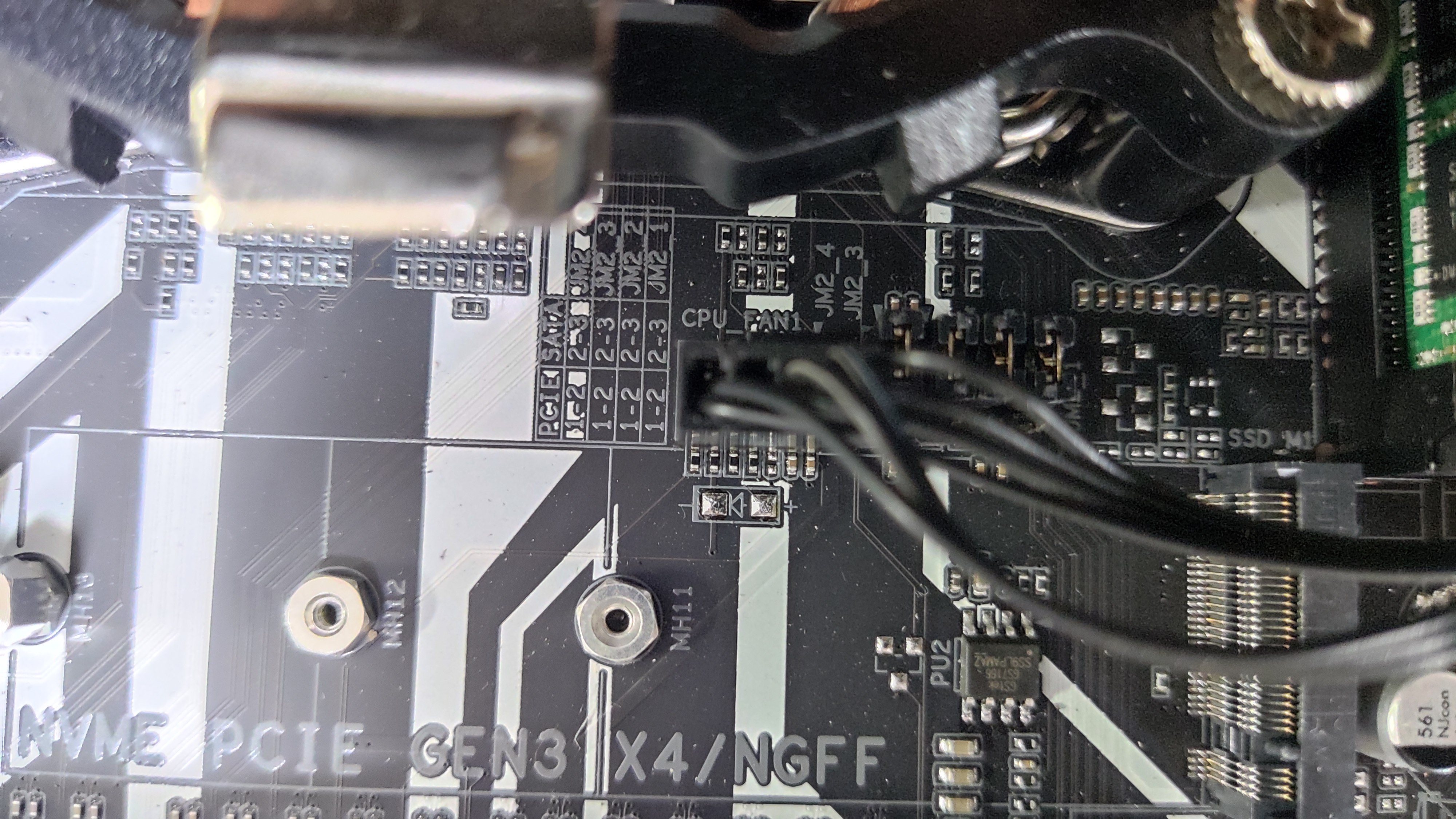
如有需要也可同时在机箱上安装散热风扇,风扇固定完成后,将其供电线插入主板上的 SYS_FAN 针脚或连接电源上的 4-pin 供电线即可,风道方向为机箱前面板进风后面板出风,底部进风顶部出风
主板安装
- 安装 I/O 挡板,挡板光滑一侧朝向机箱外部,从机箱内按压挡板使其固定

- 根据主板尺寸安装在对应位置安装螺丝柱,其作用是固定主板使主板悬空,防止主板背板与机箱接触短路。此处使用的主板尺寸为 M-ATX,所以需在六个对应的位置安装螺丝柱

- 将主板对齐 I/O 面板和固定螺丝柱放入机箱,拧上固定螺丝

SATA 硬盘安装
- 将 SATA 硬盘固定于机箱中的硬盘位即可,某些情况下可能需要将硬盘安装于硬盘托架中

机箱风扇安装
- 将机箱风扇固定于机箱中的相应位置即可,安装时注意风扇方向,以免造成机箱内热量堆积

电源安装
模组电源一般与配套的线缆搭配使用,不同型号的线缆不能通用,原因是不同型号的电源接口定义不同,没有形成行业标准
- 连接供电线缆,模组电源线缆连接需要区分方向,不可拆分端接电源,可拆分端接主板。此处连接 24-pin 电源线缆、8-pin CPU线缆、6-pin 硬盘供电线缆。如果是非模组电源,可跳过此步

- 将电源放入机箱对应位置,拧上固定螺丝即可

线缆连接
- 连接主板供电线缆,将电源上的 24-pin 主板供电线插入主板上的 ATXPWR 主板供电插槽

- 连接 CPU 供电线缆,将电源上的 8-pin CPU供电线插入主板上的 ATX_CPU 供电插槽

- 连接 SATA 硬盘数据线缆,用 SATA 数据线连接主板上的 SATA 插槽与硬盘上的 SATA 数据接口

- 连接 SATA 硬盘供电线缆,将电源上的 SATA 供电线连接在硬盘电源接口上

- 连接机箱风扇线缆,将线缆插入主板 SYS_FAN 对应针脚

- 连接前面板音频接口线缆,将线缆插入主板 F_AUDIO 对应针脚

- 连接机箱前面板 USB 接口线缆,将线缆插入主板 F_USB 对应针脚

- 连接机箱前面板开关控制与提示灯线缆,将线缆插入主板 F_PANEL 对应针脚,具体接线方法如下图所示,开机及重启跳线可不分正负极


显卡安装
- 取下 PCIe x16 插槽旁边的两块机箱挡板,一块是 PCIe 设备固定横条挡板,另一块是防尘挡板

- 打开 PCIe x16 插槽的卡扣,将显卡从插槽中间的正上方插入内并使卡扣回弹,若使用高性能显卡则还需连接电源上的 PCIe 供电线
此处应注意显卡的高度是否与机箱的高度匹配,全高显卡只支持全塔机箱、ATX机箱等大尺寸机箱,不支持2U机箱、Mini-ITX机箱等小尺寸机箱。而半高显卡则可以通过更换挡板以适应不同尺寸的机箱。

- 固定显卡,先装上 PCIe 设备固定横条挡板,然后用螺丝将显卡固定于 PCIe 固定横条处

安装收尾
此时机箱内部全部已安装完毕,把显示器接到显卡,插上电源线,打开电源开关并按下机箱电源键即可开机。若开机异常,则复查各部件是否安装正确。如果主板上有故障提示灯,则可根据提示排查故障。在调试无误后合上机箱侧板,机器即可正常使用

超融合集群节点2、3搭建过程
超融合集群节点2与超融合集群节点3硬件配置基本相同,搭建步骤一致。
由于此处的瘦客户端设备设备集成了大部分的部件,故主要是完成内存和硬盘的安装。
内存安装
- 将 DDR3L 内存条插入 DDR3L 内存插槽即可

硬盘安装
参考链接:升腾D610加装2.5寸机械硬盘并安装FNOS_硬盘_什么值得买
此处需要安装两块固态硬盘,一块 mSATA 硬盘作系统盘,一块 SATA 硬盘作数据盘
- 安装系统盘,将 mSATA 固态硬盘插入 mSATA 插槽即可。

- 这里还需要安装另一块 SATA 硬盘,虽然该瘦客户端预留了 SATA 数据插槽,却没有 SATA 供电口,因此需要自行取电。由于 2.5 英寸 SATA 固态硬盘供电电压仅需 5V,我们就在主板上寻找电压差恒定为 5V 的一对针脚。用万用表测量数据口旁那四根针脚,确认其为两组 5V 直流输出,可使用转接线让其为硬盘供电。


- 根据 SATA 电源连接线定义,取电端中间的线缆电压为 5V,其相邻的线缆均为地线。因此可仅使用中间的 5V 线缆以及与其相邻的 GND 线缆来为硬盘供电,其余三根线缆无需连接。
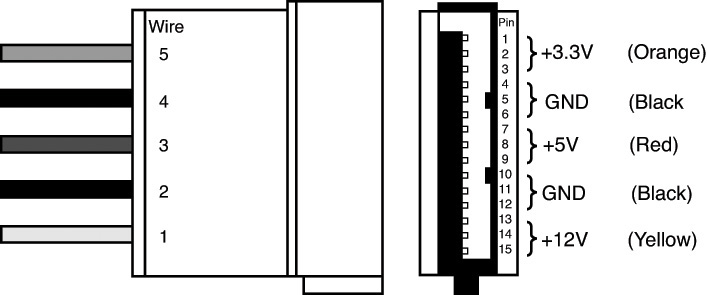

- 将 SATA 电源线取电端插入主板对应供电针脚,注意区分正负极以免损坏硬盘。

- 将 SATA 硬盘固定于机箱内,并将 SATA 供电线与数据线连接到固态硬盘。

安装收尾
此时机箱内部已安装完毕,把显示器接到主板视频输出,插上电源线,按下机箱电源键即可开机。若开机异常,则复查各部件是否安装正确。着重检查电脑能否识别加装的 SATA 硬盘,此处可进入电脑的 BIOS 查看硬盘信息。在调试无误后合上机箱侧板,机器即可正常使用。



数据库设备搭建过程
数据库设备共有三台,一台主数据库,两台从数据库,硬件规格基本相同,安装步骤基本一致。它们与超融合集群节点2、3的差别仅在硬盘。数据库设备没有外接第二块硬盘,而超融合集群节点2、3外接了一块硬盘。此处仅给出各数据库设备搭建完成后的效果图。




所有服务器设备搭建完成效果


连接所有设备
- 摆放设备

- 连接电源

- 连接网线

所有设备搭建完成效果

